Vérifier la configuration NDES locale pour les certificats SCEP dans Intune
Cet article fournit des étapes de dépannage pour déterminer si vous avez correctement configuré votre infrastructure locale pour utiliser des certificats SCEP (Simple Certificate Enrollment Protocol) dans Microsoft Intune.
Effectuez ces étapes pour valider votre configuration NDES (Network Device Enrollment Service) locale.
Ouvrez le script Validate-NDESConfiguration.ps1 et copiez-le sur votre serveur NDES.
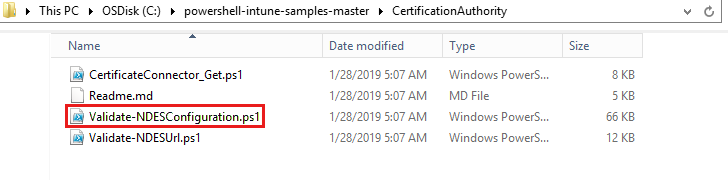
Sur le serveur NDES, exécutez PowerShell en tant qu’administrateur. Vous devrez peut-être remplacer PowerShell ExecutionPolicy par Sans restriction pour exécuter le script.
Note
N’oubliez pas de le remplacer par le paramètre d’origine une fois terminé.
Les valeurs des paramètres suivants sont requises :
NDESServiceAccountIl s’agit du compte que vous avez créé dans la section Comptes de l’infrastructure Configurer pour prendre en charge SCEP avec Intune.
Le format suivant est utilisé : Domain\<username>. Par exemple : contoso\ndes.
Note
Ne spécifiez pas la partie de domaine racine du compte, telle que contoso.lab\ndes , car cela ne fonctionne pas.
IssuingCAServerFQDNIl s’agit du nom de domaine complet (FQDN) de votre serveur d’autorité de certification émettrice (CA) tel que dc2.consoto.lab.
SCEPUserCertTemplateIl s’agit du nom de modèle spécifié dans la section Configurer l’autorité de certification de l’infrastructure Configurer pour prendre en charge SCEP avec Intune.
Par exemple :
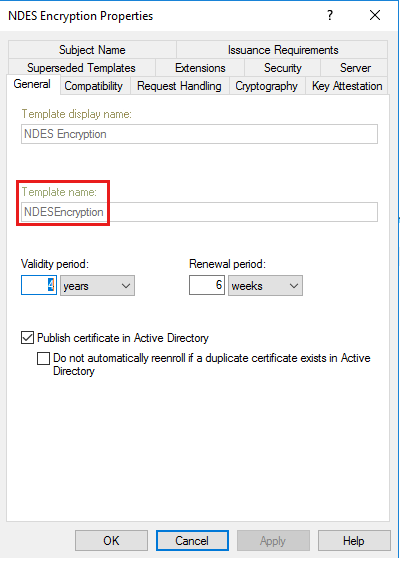
La capture d’écran suivante se produit lorsque le script Validate-NDESConfiguration.ps1 est exécuté.
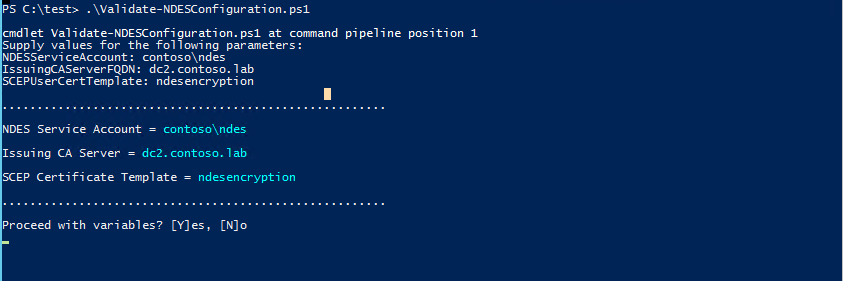
Tapez Y pour continuer.
Le script Validate-NDESConfiguration.ps1 continue et termine toutes les vérifications requises.
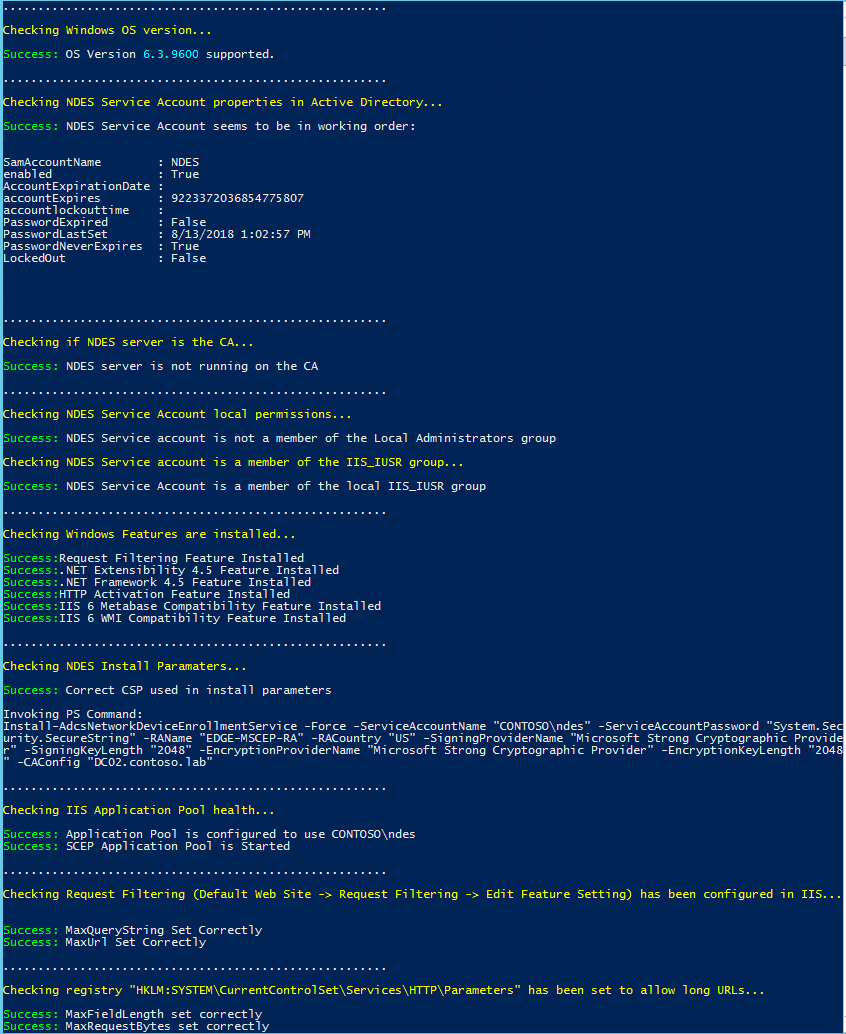
Lorsque le script Validate-NDESConfiguration.ps1 est terminé, vous êtes invité à générer un rapport.

Tapez Y ou N pour passer en revue les rapports.